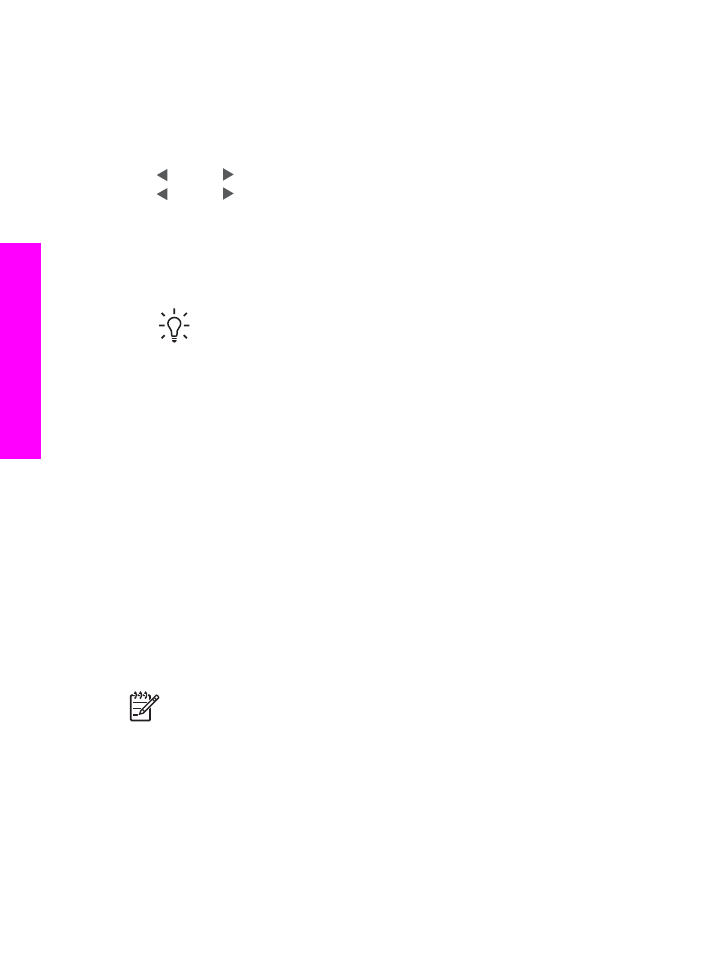
PictBridge 対応のデジタル カメラからの写真の印刷
HP All-in-One は PictBridge 規格をサポートしています。PictBridge 対応の
デジタル
カメラをカメラ ポートに接続すると、デジタル カメラのメモリ カ
ードに記録されている
JPEG フォト ファイルを印刷することができます。
注記
HP All-in-Oneが PictBridge ポートから印刷できるのは、JPEG
形式のファイルだけです。
PictBridge 対応デジタル カメラのファイル
フォーマットを変更する方法については、デジタル
カメラ付属のマニ
ュアルを参照してください。
1. HP All-in-One の電源が入っていること、および初期化プロセスが終了し
ていることを確認してください。
2. PictBridge 対応のデジタル カメラを、そのカメラに付属する USB ケーブ
ルを使用して、
HP All-in-One の前部にあるカメラ ポートに接続しま
す。
第
6 章
56
HP Officejet 7200 All-in-One series
メモリ
カードおよび
PictBridge
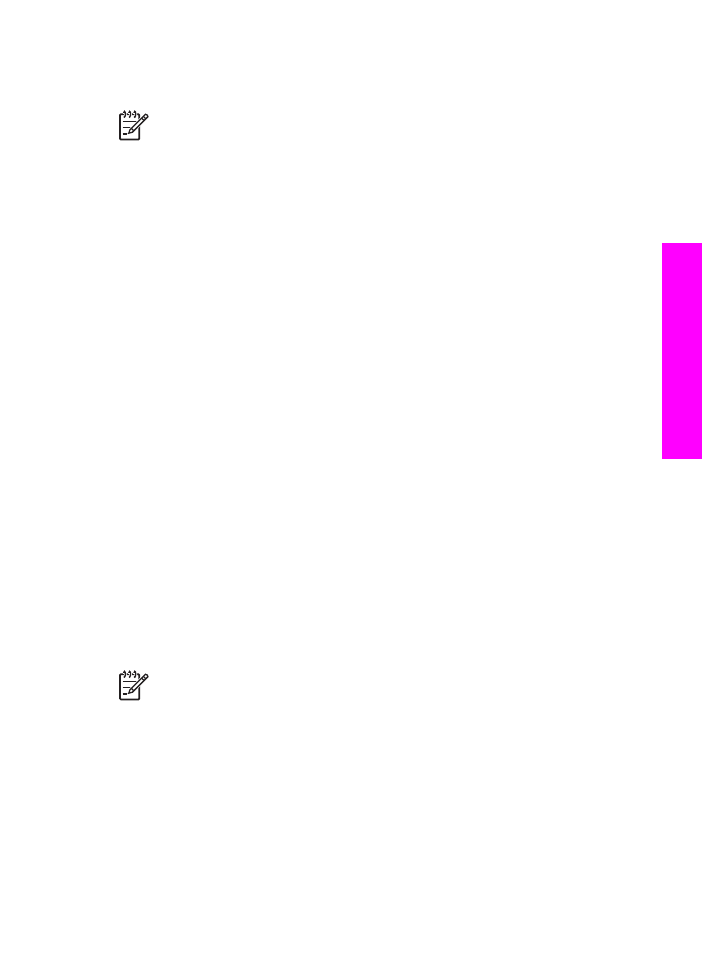
3. カメラの電源をオンにして、PictBridge モードになっていることを確認
します。
注記
カメラが正しく接続されている場合、メモリ
カード スロット横
のステータス
ランプが点灯します。 カメラからの印刷中は、ステータ
ス
ランプが緑に点滅します。
PictBridge 対応カメラから印刷する方法については、カメラに付属の
マニュアルを参照してください。
カメラが
PictBridge に対応していない場合、または PictBridge モード
でない場合は、ステータス
ランプがオレンジ色に点滅し、コンピュー
タのモニタにエラー
メッセージが表示されます (HP All-in-One ソフト
ウェアをインストールしている場合
)。 カメラの接続ケーブルを外し、
問題を解決した後、再度接続してください。
PictBridge カメラ ポート
のトラブルシューティングの詳細については、「
HP Image Zone」 ソ
フトウェアに付属のオンスクリーン
「トラブルシューティング ヘル
プ」
を参照してください。
PictBridge 対応のカメラを HP All-in-One に正しく接続すると、写真を印刷
することができます。
HP All-in-One にセットされている用紙のサイズが、
カメラの設定と一致していることを確認します。
カメラの用紙サイズ設定が
デフォルトに設定されている場合、
HP All-in-One では現在給紙トレイにセ
ットされている用紙を使用します。
PictBridge 対応カメラから印刷する方法
については、カメラに付属のマニュアルを参照してください。